Journaux d'assistance
La page Journaux d'assistance d'un compte client permet au partenaire Mitel ou à un administrateur de compte d'afficher ou de modifier les journaux d'assistance du compte client. Les journaux d'assistance sont créés lorsqu'un utilisateur du compte client signale un problème avec une application CloudLink. Le partenaire Mitel ou l'administrateur de compte peut cliquer sur un journal d'assistance pour afficher ou de modifier les détails de ce journal.
Pour afficher la page des Journaux d'assistance, suivez la procédure suivante :
- Connectez-vous à Mitel Administration.
- Accédez au panneau Journaux d’assistance en effectuant l'une des opérations suivantes :
- Si vous vous êtes connecté en tant que partenaire Mitel :
Dans le panneau de gauche, cliquez sur Comptes et sélectionnez le compte pour lequel vous souhaitez afficher les journaux. La page Informations sur le compte s'affiche. Dans le panneau de gauche, cliquez sur Assistance, puis sur Journaux d'assistance.
- Si vous vous êtes connecté en tant qu'administrateur de compte :
À partir du panneau de gauche, cliquez sur Assistance, puis sur Journaux d'assistance.
- Si vous vous êtes connecté en tant que partenaire Mitel :
La page Journaux d’assistance pour le compte sélectionné s'ouvre et affiche une liste de journaux.
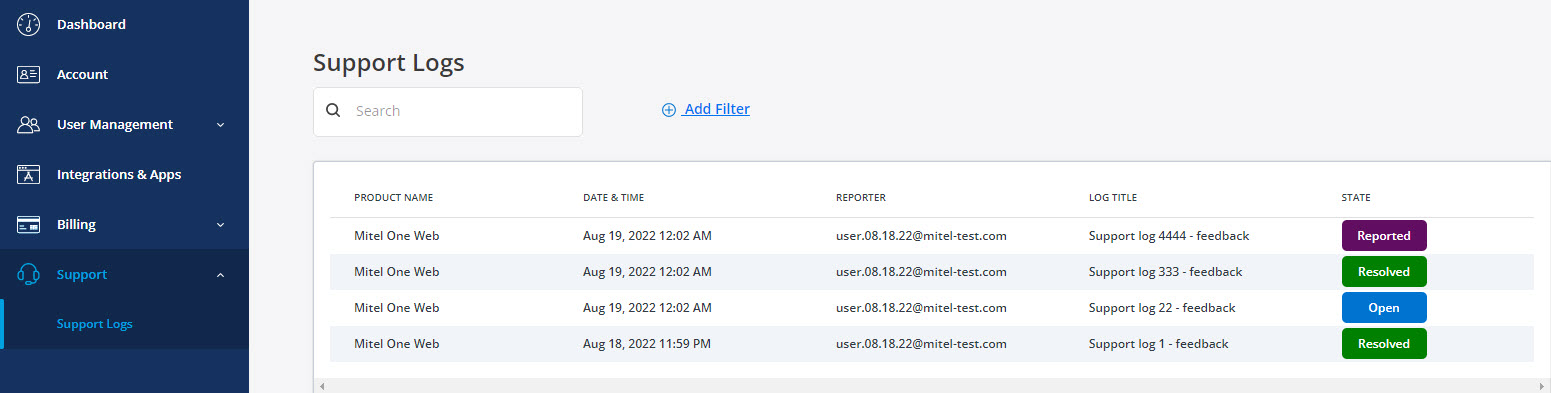
Cliquez sur le journal que vous souhaitez afficher dans la liste des journaux.
Recherche de journaux
Vous pouvez rechercher des journaux en fonction des titres des journaux. Dans la barre de Recherche, tapez le TITRE DU JOURNAL comme critère de recherche. Une liste des journaux correspondants s'affiche.
Ajt filtre
Par défaut, la page Journaux d’assistance affiche tous les journaux pour toutes les applications. Vous pouvez filtrer la liste des journaux par application et par état des journaux. Pour ce faire, cliquez sur Ajouter un filtre et sélectionnez Produit ou État pour ajouter le filtre correspondant.
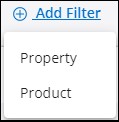
La liste des produits affichée après avoir sélectionné le filtre Produit , montre tous les problèmes d'application créés au cours des 60 derniers jours.
Afficher un Journal
Si vous vous êtes connecté en tant que partenaire Mitel
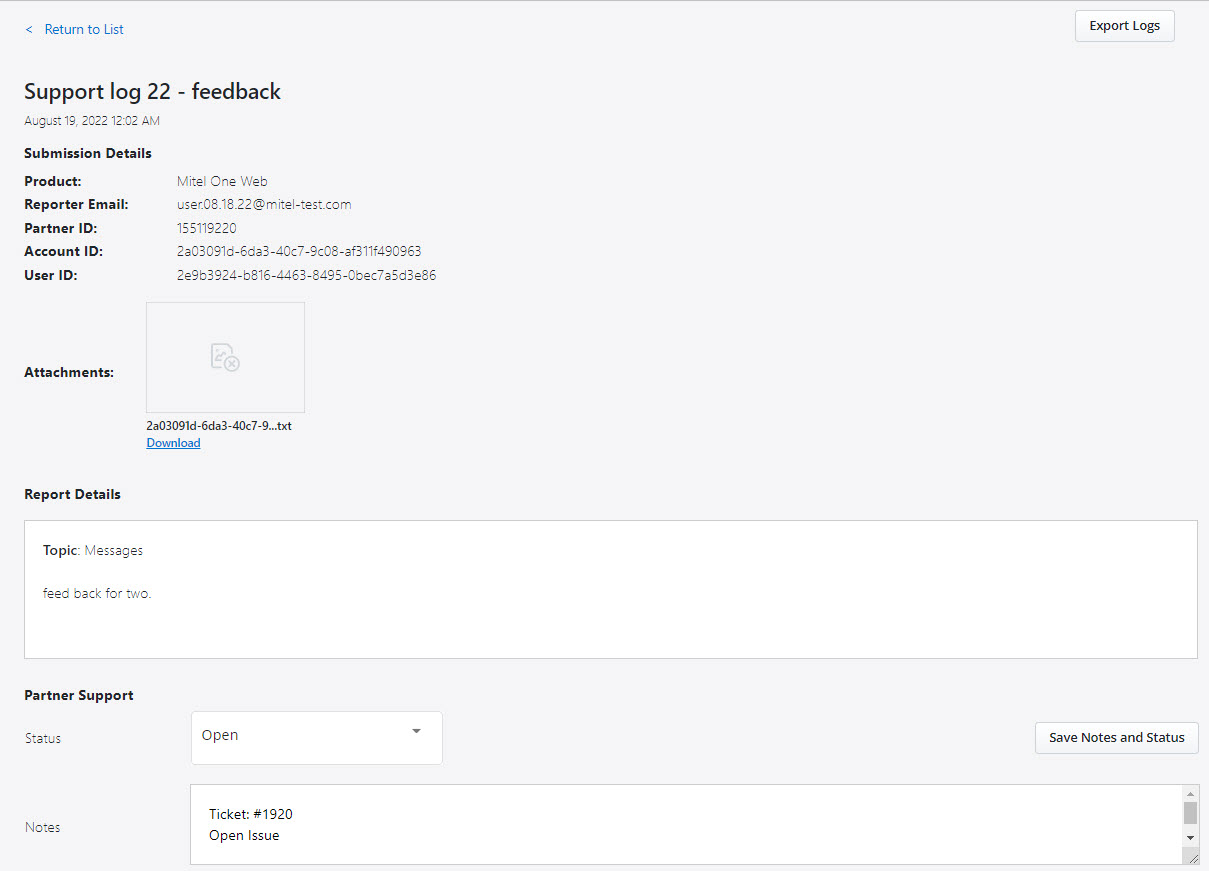
Si vous vous êtes connecté en tant qu'administrateur de compte

Pour les journaux Mitel One Mobile , si vous cliquez sur Exporter les journaux deux fichiers compressés sont téléchargés. Le fichier zip avec le suffixe logs-XXXXX contient un fichier texte et le fichier report.zip contient le rapport au format HTML.
Si le niveau de journalisation est défini sur déboguer, le fichier report.zip contiendra un dossier SIP logs et un fichier .txt.
Détails du rapport
Informations sur l'utilisateur
Périphériques et applications
- Journaux sur l'intensité du signal filtréNote: L'onglet Journaux sur l'intensité du signal filtré n'est affiché que pour les terminaux Android.
Informations sur les erreurs
Détails du rapport
Informations sur l'utilisateur
Informations sur les erreurs
Cliquez sur chaque onglet pour afficher les détails des journaux de chaque catégorie.
Afficher la pièce jointe
Si le client a joint une image à la description, l'image sera affichée sous Pièces jointes. Pour agrandir l’image, passez la souris sur l'image et cliquez sur Cliquer pour agrandir. Cliquez sur l'icône ![]() pour fermer l’image.
pour fermer l’image.
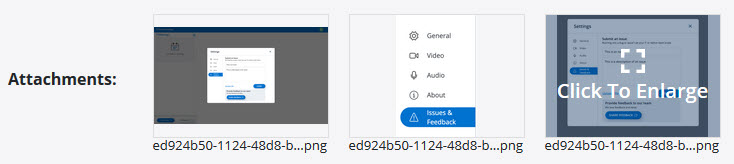
Pour télécharger une pièce jointe, cliquez sur Télécharger. La pièce jointe sera enregistrée dans votre système.
État du journal
L'état du journal est utile pour le partenaire Mitel afin d’identifier les métriques des journaux en fonction de leur état. La section Assistance du partenaire de la page Journaux d’assistance affiche l'état des journaux ainsi que des notes.
Ouvrir : Un nouveau problème est créé par un utilisateur de l'application CloudLink via le compte client. Lorsque le problème est dans l'état ouvert, un e-mail de rappel périodique est envoyé au contact d'assistance du partenaire par CloudLink. Cet e-mail de rappel a pour but d'avertir le client qu'il est possible que le problème soit toujours présent.
Signalé : Le problème a été signalé et est en cours de traitement.
Résolu : Le problème est résolu.
Afficher l’état du journal.
Modifier l'état du journal.
Suivez les étapes suivantes pour modifier l'état du journal :Dans la liste déroulante État, sélectionnez l’état comme Ouvrir, Signalé ou Résolu.
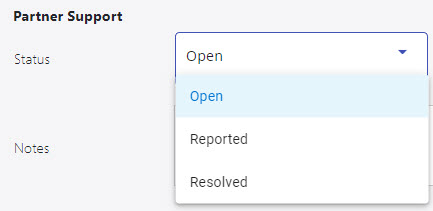
Vous pouvez ajouter une note sur le journal, comme l'ID du ticket ou l’état du journal.
Cliquez sur Enregistrer les notes et l’état pour sauvegarder les modifications.
Si vous vous êtes connecté en tant qu'administrateur de compte, vous pouvez voir l'état du journal ainsi que les notes, mais vous ne pouvez pas modifier l'état des journaux.